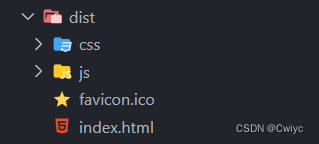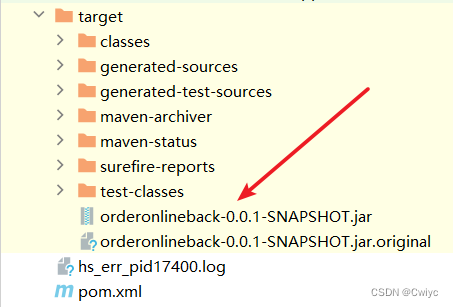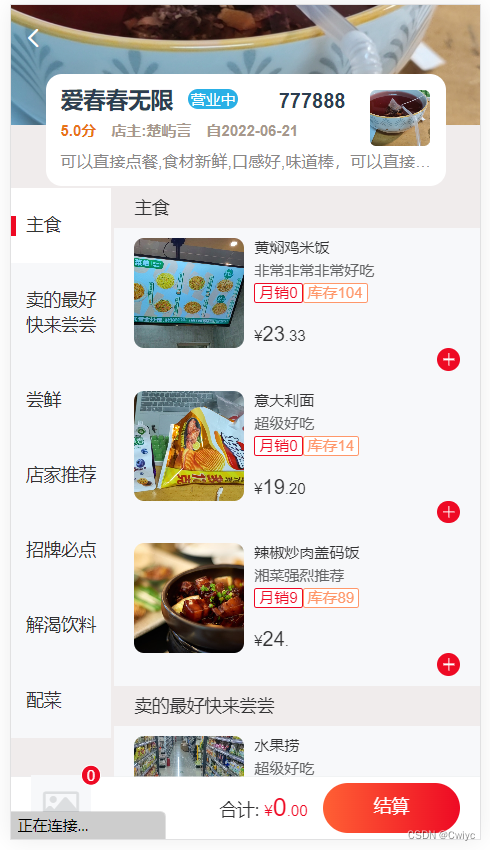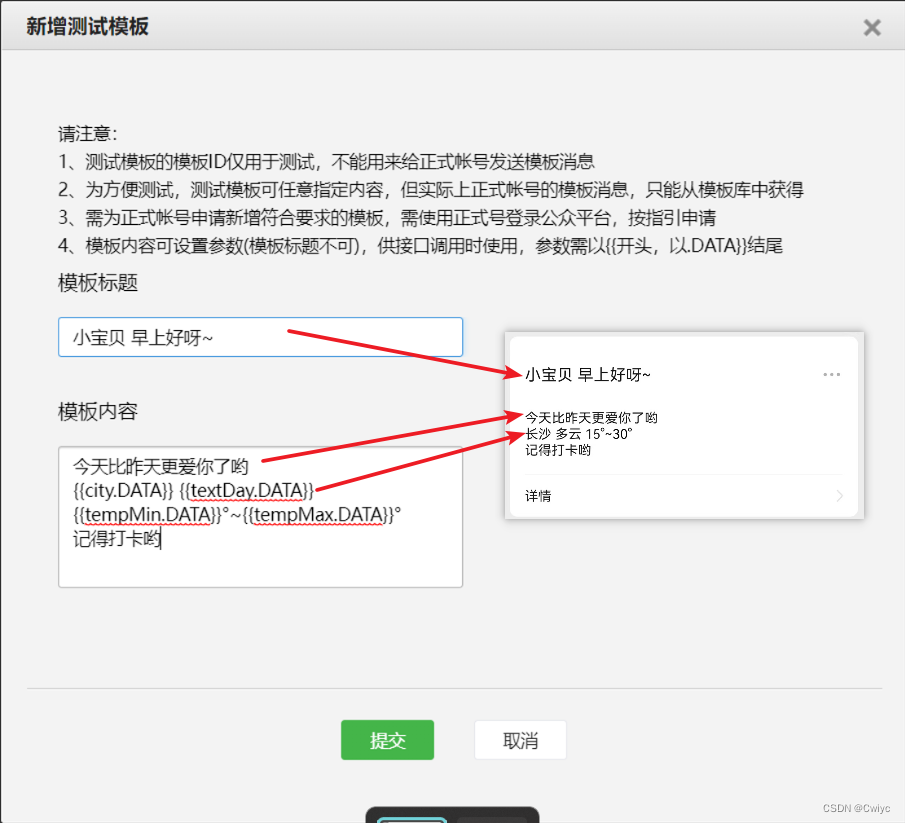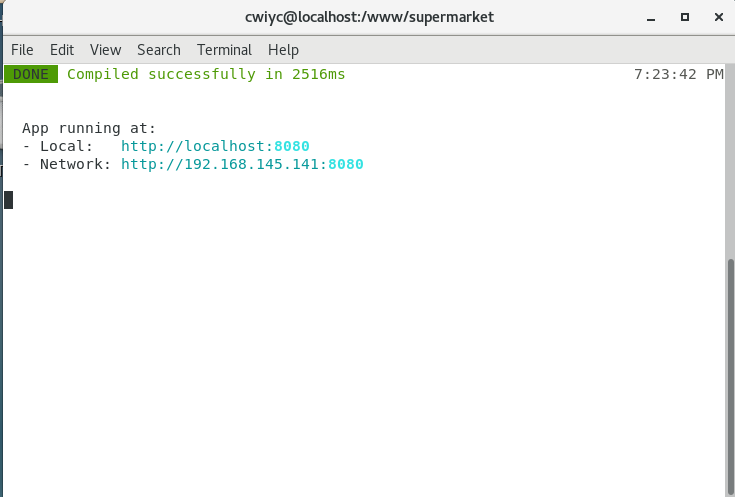如果你自己独立开发了一套前后端分离的项目,想要把它放在一个docker镜像中,一键部署,真正做到开箱即用。
1、什么是docker build once, run everywhere
2、打包前后端文件 2.1、打包前端文件 1.在项目下执行注意!打包之前你的api不要设置成localhost或者127.0.0.1,而是要换成你等下要部署的服务器的ip地址
1 2 3 npm run build //or yarn build
2.会生成一个dist文件夹,里面就是你前端所有的代码,等会挂载到nginx服务上
2.2、打包后端文件 1.pom.xml里指定打包方式为jar包
1 2 3 4 <project> //意为在project下加入下面这个标签 <packaging>jar</packaging> </project>
2.打包
3、制作docker镜像 注意:windows环境下也可以制作镜像,思路都是一样的
1 2 3 4 5 6 7 8 9 10 11 12 13 14 15 # 安装依赖(以下是一整条命令) yum install -y yum-utils \ device-mapper-persistent-data \ lvm2 # 设置仓库(以下是一整条命令) yum-config-manager \ --add-repo \ https://download.docker.com/linux/centos/docker-ce.repo # 安装docker yum install docker-ce docker-ce-cli containerd.io # 启动并加入开机启动 systemctl start docker systemctl enable docker # 验证是否安装成功 docker version
2.创建一个文件夹作为你制作镜像的根目录,然后把前后端打包的文件都传进去,可以用filezilla什么的,
4.编辑Dockerfile
1 2 3 4 5 6 7 8 9 10 11 12 13 14 15 16 17 18 19 20 21 22 23 24 25 26 27 28 29 30 31 32 33 34 35 # Docker image for springboot file run # VERSION 0.0.1 # Author: cwiyc # 基础镜像 FROM centos:8 # 维护人信息 MAINTAINER cwiyc <cwiyc922@gmail.com> # VOLUME 指定了临时文件目录为/tmp。 # 其效果是在主机 /var/lib/docker 目录下创建了一个临时文件,并链接到容器的/tmp VOLUME /tmp # Centos8于2021年年底停止了服务,所以我们更新yum源为阿里镜像 RUN cd /etc/yum.repos.d/ RUN sed -i 's/mirrorlist/#mirrorlist/g' /etc/yum.repos.d/CentOS-* RUN sed -i 's|#baseurl=http://mirror.centos.org|baseurl=http://vault.centos.org|g' /etc/yum.repos.d/CentOS-* RUN yum -y install wget RUN wget -O /etc/yum.repos.d/CentOS-Base.repo https://mirrors.aliyun.com/repo/Centos-vault-8.5.2111.repo RUN yum clean all RUN yum makecache # 安装java RUN yum -y install java # 安装epel源 RUN yum -y install epel-release # 安装nginx RUN yum -y install nginx # 将jar包添加到容器中并更名为app.jar ADD orderonlineback-0.0.1-SNAPSHOT.jar app.jar # 把自己本地的html里放的前端项目,放入nginx默认的资源目录里 COPY dist /usr/share/nginx/html # 将自己的nginx.conf 配置文件放到docker里nginx默认的配置文件位置 COPY nginx.conf /etc/nginx/nginx.conf # 暴露80端口 EXPOSE 80 # 运行jar包,ENTRYPOINT这条命令只能出现一次,如有多条,则只执行最后一条。该命令只有容器启动时才执行 ENTRYPOINT ["java","-Djava.security.egd=file:/dev/./urandom","-jar","/app.jar"]
5.在该目录下创建nginx配置文件nginx.conf,这样你可以更灵活的配置nginx。location那个地方的try_files $uri $uri/ /index.html一定要写,默认是没有的,不写的话你刷新页面会404
1 2 3 4 5 6 7 8 9 10 11 12 13 14 15 16 17 18 19 20 21 22 23 24 25 26 27 28 29 30 31 32 33 34 35 36 37 38 39 40 41 42 43 44 45 46 47 48 49 50 51 52 53 54 55 56 user nginx; worker_processes auto; error_log /var/log/nginx/error.log; pid /run/nginx.pid; # Load dynamic modules. See /usr/share/doc/nginx/README.dynamic. include /usr/share/nginx/modules/*.conf; events { worker_connections 1024; } http { log_format main '$remote_addr - $remote_user [$time_local] "$request" ' '$status $body_bytes_sent "$http_referer" ' '"$http_user_agent" "$http_x_forwarded_for"'; access_log /var/log/nginx/access.log main; sendfile on; tcp_nopush on; tcp_nodelay on; keepalive_timeout 65; types_hash_max_size 2048; include /etc/nginx/mime.types; default_type application/octet-stream; # Load modular configuration files from the /etc/nginx/conf.d directory. # See http://nginx.org/en/docs/ngx_core_module.html#include # for more information. include /etc/nginx/conf.d/*.conf; server { listen 80 default_server; listen [::]:80 default_server; server_name _; root /usr/share/nginx/html; # Load configuration files for the default server block. include /etc/nginx/default.d/*.conf; location / { try_files $uri $uri/ /index.html; } error_page 404 /404.html; location = /40x.html { } error_page 500 502 503 504 /50x.html; location = /50x.html { } } }
6.制作镜像
1 2 3 4 // 注意最后的. docker build -t 取个镜像名 . //查看镜像,会出现你刚刚制作的镜像 docker images
4、新建一个容器运行镜像 提示:每一个镜像都需要运行在一个容器里
1 2 3 4 5 6 7 8 # -d: 后台运行容器,并返回容器ID; # -i: 以交互模式运行容器,通常与 -t 同时使用; # -t: 为容器重新分配一个伪输入终端,通常与 -i 同时使用; # --net="bridge" : 指定容器的网络连接类型,支持 bridge/host/none/container: 四种类型; docker run -itd --name 取个容器名 --net=host 刚刚的镜像名 # 例如 docker run -itd --name bi43 --net=host backimage41 # 查看正在运行的容器 docker ps
1 2 3 netstat -ntlp # 如果没有这个命令,请安装 yum -y install net-tools
1 2 docker exec -it 刚刚的容器名 nginx # 例如 docker exec -it bi43 nginx
这时nginx也启动起来了,80端口
5、保存制作好的镜像 1.保存镜像的改动
1 2 docker commit 刚刚的容器名 取一个新的镜像名 # 例如 docker commit bi43 bir1
此时生成了一个新的镜像,这就是你制作好的镜像。请看这个 ,push过程稍有些漫长
3.这时候你本地和远程仓库都有你的刚刚制作的镜像了,现在你只需要运行镜像即可(docker exec -it bi43 nginx这条命令还是需要执行来开启nginx)
6、mysql 至于mysql,centos7上mysql要付费了,所以要用的mariadb,它在数据的备份和还原上与mysql无痛交流